Enviar archivos de trabajo
Existen dos métodos para enviar archivos de trabajo preparados a las estaciones de trabajo de Estudiante:
-
Envío rápido es útil para operaciones realizadas cuando está desconectado en las que desea enviar trabajo a todos los Estudiantes conectados o a un grupo definido de Estudiantes.
-
Envío avanzado le permite almacenar las propiedades de una operación que se realizará de forma habitual y ofrece una gran flexibilidad para seleccionar los Estudiantes a los que se enviará trabajo.
Para enviar trabajo utilizando Envío rápido
-
Seleccione los Estudiantes a los que enviará trabajo: Todos o un Grupo definido. No puede seleccionar Estudiantes individuales con Envío rápido.
-
En la cinta, seleccione la pestaña Organizador de trabajo y haga clic en Enviar trabajo.
-
Se mostrará el cuadro de diálogo Envío rápido.
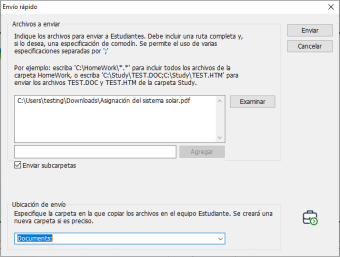
-
Enumere los archivos o especifique una carpeta para enviar a los Estudiantes. Los archivos deben incluir la ruta completa y, opcionalmente, comodines. Puede incluir varias especificaciones separándolas con ‘;’
o bien
Haga clic en el botón Examinar para buscar los archivos.
o bien
Especifique la ruta del archivo o carpeta en el cuadro de edición y haga clic en Agregar.
-
Si envía una carpeta a los estudiantes, puede incluir también las subcarpetas. Haga clic en Incluir subcarpetas.
-
Especifique la carpeta en la estación de trabajo de Estudiante en donde se copiarán los archivos. Puede elegir Escritorio o Documentos en la lista de menú desplegable. Si es necesario, se creará una nueva carpeta.
-
Haga clic en Enviar.
-
El resultado de la operación se mostrará para que usted compruebe que el trabajo se ha enviado correctamente.
-
Haga clic en Aceptar.
Para enviar trabajo utilizando Envío avanzado
-
En la cinta, seleccione la pestaña Organizador de trabajo y haga clic en Enviar/Recoger trabajo.
-
Se abrirá el asistente Enviar/Recoger Trabajo.
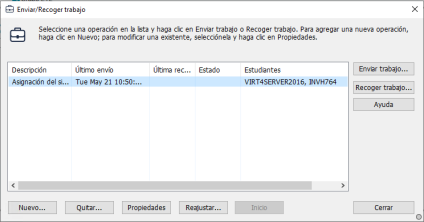
-
Aparece un listado de las operaciones actuales de envío/recogida de ejercicios.
-
Para añadir una nueva operación, haga clic en Nueva. Aparecerá el asistente de Enviar/Recoger trabajo. Siga las instrucciones del asistente.
-
Seleccione una acción de la lista y haga clic en Enviar trabajo.
-
Se mostrará el cuadro de diálogo Seleccionar Estudiantes.
-
Puede enviar trabajo a todos los estudiantes o hacer clic en Estos Clientes para seleccionar los estudiantes deseados (desmarque el icono que hay al lado del estudiante para eliminarlo).
-
Haga clic en Aceptar.
-
El resultado de la operación se mostrará para que usted compruebe que el trabajo se ha enviado correctamente.
-
Haga clic en Aceptar.
Una vez enviado el trabajo a los estudiantes, aparece el panel de estado del envío de trabajo en la cinta, que indica el estado actual.
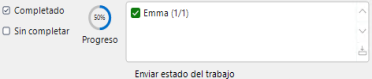
Puede mostrar los estudiantes que hayan completado su trabajo o los que tengan ejercicios por terminar haciendo clic en la opción adecuada. El progreso general le permite llevar un control de cuántos estudiantes han completado sus tareas.
Los alumnos pueden abrir ejercicios desde la barra de herramientas del Estudiante y hacer clic cuando los hayan completado. Así se actualiza el estado en el panel de estado del envío de trabajo.
Consulte:
Para cambiar las propiedades de una acción
